In Breve (TL;DR)
- Dopo l’acquisto di uno smartphone Android, è consigliabile eseguire subito l’aggiornamento del sistema operativo e delle app preinstallate per migliorare prestazioni e sicurezza.
- Inserire informazioni sensibili come dati sanitari, contatti di emergenza e credenziali bancarie consente di sfruttare al meglio le funzioni di sicurezza e pagamento digitale del dispositivo.
- Per personalizzare l’esperienza d’uso, è possibile modificare la schermata iniziale, le impostazioni rapide e le app predefinite, con opzioni avanzate disponibili nelle impostazioni sviluppatore.
L’acquisto di un nuovo smartphone Android è sicuramente un momento felice, ma richiede anche una certa attenzione. L’utente infatti può eseguire una serie di operazioni preliminari per migliorare le performance del dispositivo sin dal giorno uno.
A partire dagli aggiornamenti di sistema, fino ad arrivare all’inserimento di dati sanitari o coordinate bancarie. Senza dimenticare le opzioni di personalizzazione, che possono farsi più o meno approfondite in base alle competenze tecniche del singolo.
Quali sono le prime operazioni di aggiornamento da fare su un nuovo smartphone Android
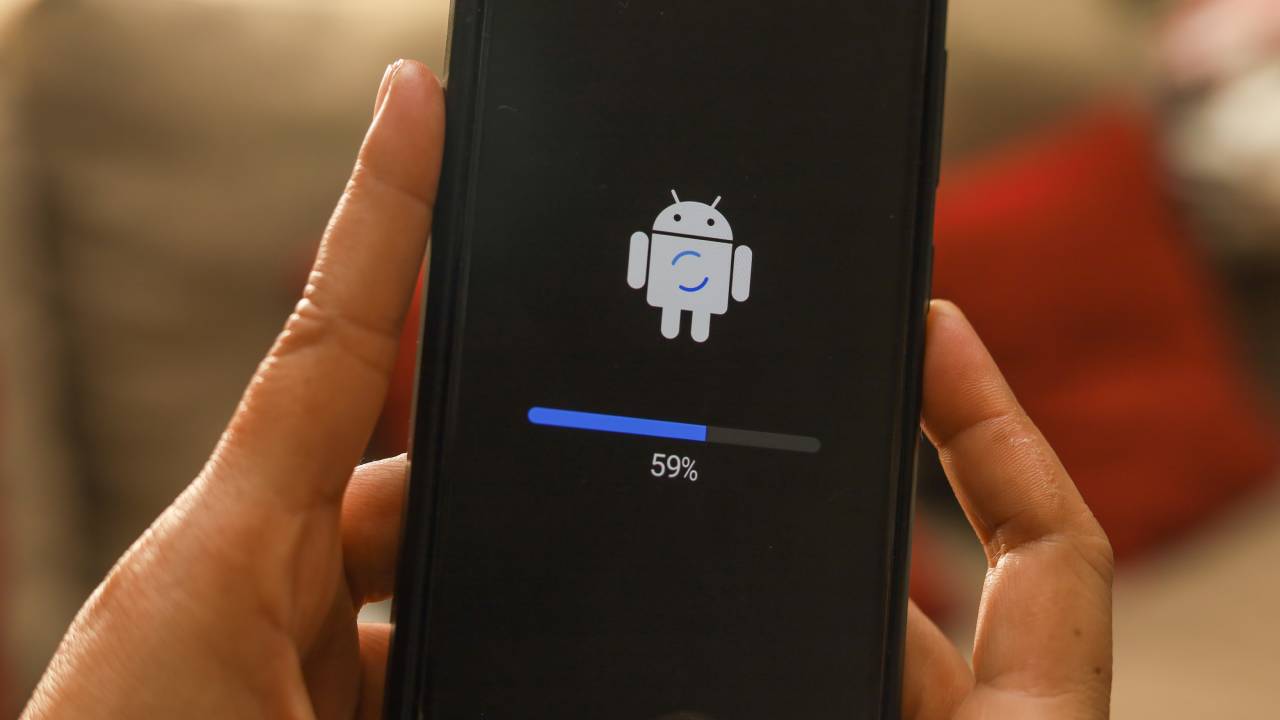
Andri wahyudi / Shutterstock.com
La prima cosa da fare dopo l’acquisto di uno smartphone Android è verificare che la versione del sistema operativo in uso sia la più recente tra quelle disponibili, anche nel caso in cui stia utilizzando un dispositivo appena uscito sul mercato.
L’aggiornamento del sistema operativo garantisce un miglioramento generale delle performance, una maggiore disponibilità di app e la correzione di bug più o meno pericolosi.
Per cercare eventuali nuovi aggiornamenti di Android e poi installarli è sufficiente entrare nel menù delle Impostazioni e selezionare la voce di nome Informazioni sul dispositivo. Dopodiché, bisogna lanciare la ricerca con un tap sulla voce dedicata agli Ultimi aggiornamenti.
Una volta eseguito l’update di Android è possibile passare a quello delle app installate di default all’interno del dispositivo: si pensi in tal senso ai software della suite Google, ma anche a eventuali programmi proprietari sviluppati direttamente dal brand che ha prodotto lo smartphone.
In questo caso l’iter da seguire è leggermente diverso: gran parte delle app può venire aggiornata avviando Google Play Store, il negozio online ufficiale di app Android.
La prima cosa da fare con un nuovo smartphone Android è l’aggiornamento del sistema operativo e delle app preinstallate.
In questo caso bisogna innanzitutto fare tap sull’immagine del proprio profilo utente, generalmente posizionata nell’angolo in alto a destra della schermata. Dopodiché bisogna selezionare la voce di nome Gestisci app e dispositivo.
Da qui bisogna entrare nella sezione dedicata agli Aggiornamenti disponibili, facendo poi tap prima sulla voce di nome Visualizza dettagli e poi sulla voce di nome Aggiorna tutto.
Nel caso di certe app, potrebbe essere necessario passare per altri store ufficiali, come quelli sopracitati legati al singolo brand in questione, con una procedura che varierà leggermente di caso in caso.
Restando in tema app, l’utente potrebbe poi scegliere di disattivare o addirittura eliminare in partenza i programmi che sa di non voler utilizzare, in modo da mantenere lo smartphone più leggero e performante.
Per visualizzare l’elenco di software mobile installati su smartphone Android bisogna entrare nelle Impostazioni, per poi selezionare la voce di nome App e poi la voce di nome Gestione app. Da qui bisogna semplicemente individuare le app da rimuovere, selezionarle con un tap e poi scegliere una voce a scelta tra Disabilita ed Elimina.
Come inserire informazioni sensibili all’interno di un nuovo smartphone Android

Primakov / Shutterstock.com
Eseguiti tutti gli aggiornamenti del caso, è sicuramente utile inserire nel proprio nuovo smartphone Android una serie di informazioni personali sensibili: dai dati sanitari ai contatti di emergenza, fino ad arrivare alle informazioni bancarie.
Le impostazioni relative al proprio stato di salute possono rivelarsi fondamentali in caso di incidenti o situazioni impreviste. Per inserire questi dati bisogna entrare nelle Impostazioni di Android e poi selezionare la voce di nome Sicurezza ed emergenza.
Con un tap sulla voce di nome Informazioni mediche è possibile inserire dettagli di varia natura: dalle diagnosi e le allergie, alla lista di farmaci che magari il singolo utente sta assumendo in un determinato periodo.
Con un tap sulla voce di nome Contatti di emergenza è invece possibile aggiungere una serie di numeri di telefono che lo smartphone contatterà rapidamente al verificarsi di determinate condizioni di pericolo.
Gli smartphone Android possono memorizzare informazioni sensibili come quelle sanitarie e quelle bancarie.
Un’ultima informazione in qualche modo sensibile, che può essere aggiunta su smartphone Android è il messaggio che appare sulla schermata di blocco: un testo che potrebbe rivelarsi di grande importanza in caso di emergenza, ma anche in caso di smarrimento o furto del dispositivo.
Per impostare un messaggio personalizzato sulla schermata di blocco bisogna entrare ancora una volta nelle Impostazioni, per poi selezionare la voce di nome Schermata di blocco e la voce di nome Modifica schermata di blocco.
Infine spazio alla procedura che permette di salvare informazioni bancarie all’interno di uno smartphone Android, abilitando i pagamenti digitali tramite Google Wallet e la tecnologiaNFC.
In questo caso è sufficiente aprire l’app Google Wallet e poi aggiungere i dettagli della carta in proprio possesso: può essere una carta di credito, una carta di debito o anche semplicemente una carta prepagata.
Come personalizzare un nuovo smartphone Android

Knighturnal / Shutterstock.com
Gli utenti che acquistano un nuovo smartphone Android potrebbero poi voler subito personalizzare il dispositivo: magari intervenendo sulla schermata iniziale, le impostazioni rapide o le app predefinite.
Per cambiare aspetto e funzioni della schermata principale è sufficiente mantenere un tap prolungato in un suo spazio vuoto. In questo modo si accede a una serie di modifiche dedicate al layout e ai contenuti, che permettono ad esempio di sostituire lo sfondo, cambiare la disposizione delle app o aggiungere nuovi widget.
Per entrare in una gestione più avanzata delle app è possibile modificare i software predefiniti alla lettura o l’avvio di file specifici: si pensi in tal senso al browser, o magari al player di contenuti multimediali.
L’iter in questo caso prevede un passaggio per le Impostazioni, le App e poi le App predefinite, andando poi a selezionare la singola app da associare alla singola funzione.
Per accedere a un livello superiore di modifica dello smartphone Android e delle sue impostazioni, è infine possibile accedere alle cosiddette Opzioni sviluppatore: un’area a cui è consigliabile accedere soltanto se dotati di competenze specifiche, che può essere raggiunta passando per le Impostazioni e le Informazioni sul dispositivo.
Da qui bisogna selezionare la voce di nome Numero build per sette volte consecutive: in questo modo dovrebbe apparire un messaggio che riconosce l’utente come sviluppatore. A questo punto, tornando alle Impostazioni e le Impostazioni di sistema, dovrebbe essere visibile un nuovo menù di nome Opzioni Sviluppatore.
Per saperne di più: Android, caratteristiche del sistema operativo
Domande frequenti (FAQ)
-
Come aggiornare il sistema operativo di un nuovo smartphone Android?Dopo l'acquisto, verificare la versione del sistema operativo e cercare aggiornamenti nelle Impostazioni sotto Informazioni sul dispositivo.
-
Come impostare un messaggio personalizzato sulla schermata di blocco di uno smartphone Android?Per impostare un messaggio sulla schermata di blocco, accedere alle Impostazioni, Schermata di blocco e Modifica schermata di blocco.
-
Come personalizzare l'aspetto e le funzioni di un nuovo smartphone Android?Per personalizzare il dispositivo, tenere premuto su uno spazio vuoto della schermata iniziale per accedere a modifiche di layout, app e widget.
-
Come disattivare o eliminare le app non desiderate su uno smartphone Android?Per disattivare o eliminare app non utilizzate, accedere alle Impostazioni, selezionare App e Gestione app, quindi scegliere Disabilita o Elimina.




